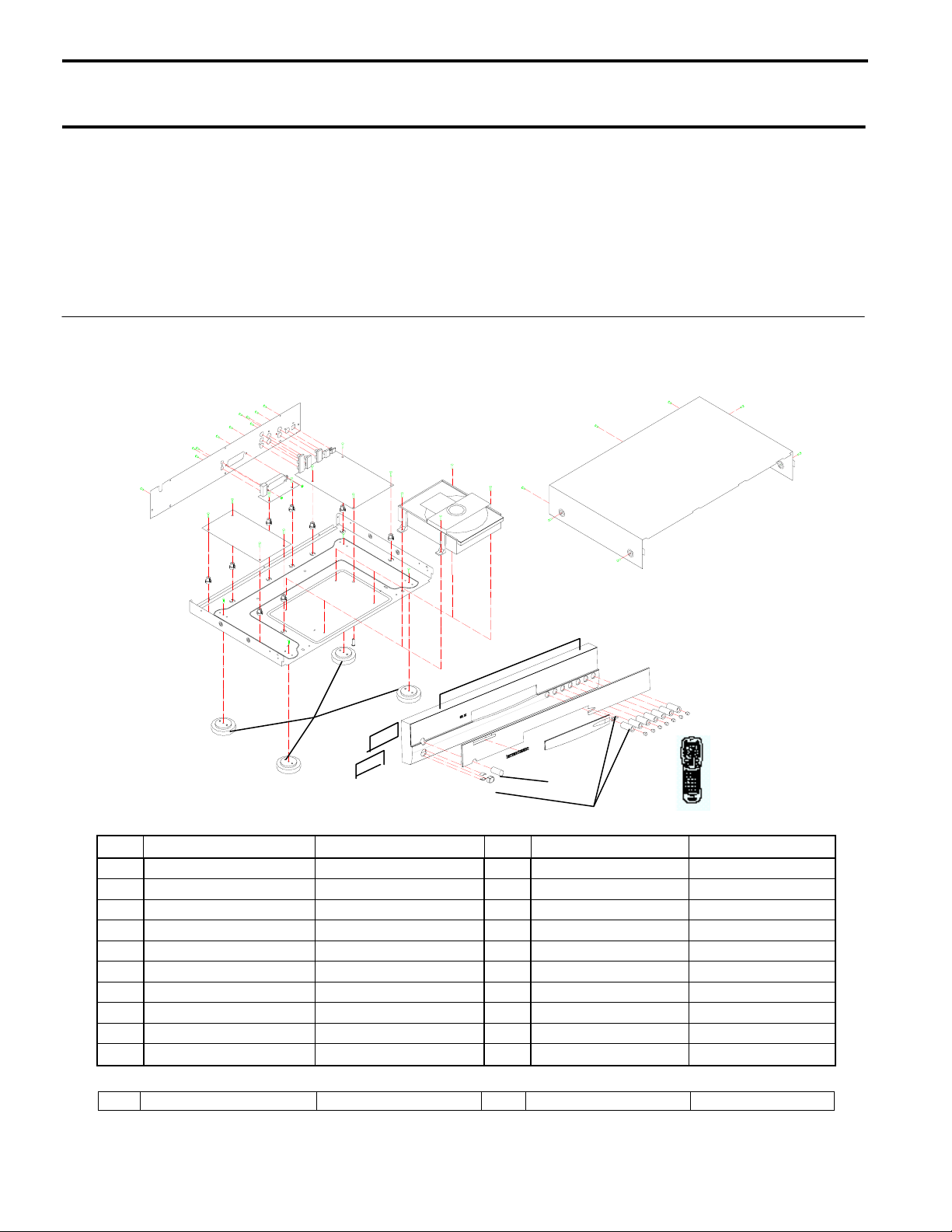
harman/kardon Service Sheet
DVD2550S July 03
Model: DVD2550S
The DVD2550S is nearly identically with DVD25 the below part list and exploded view show the part there is difference.
For service manual see DVD25 SN>
The main board for DVD2550 is not available, use the DVD25 V2 main board and then download the DVD2550S software
from the HCI-SERVICES.COM. or change U8 and U9 see part number below.
WA0001-23264
1
2
B
C
D
A
C
10
E
3
4
5
G
6
9
F
Pos Part name Part Number Pos Part name Part Number
A Power supply PCB 714C WLD6.672.223 1 Top cover WLD8.404.014-4
B Output board 736C scart WLD6.672.228 2 Rear Panel HB028-1 WLD8.610.030-4
C Main board 737C-1 WLD6.672.227-1 3 Foot SD005-1 WLD8.085.005-4
D Mechanism DVD-kit710 WLD5.018.024 4 Front Panel MB028-1 WLD6.116.033-4
E Front board 787C WLD6.672.229 5 window Lens WLD7.370.004
F Front St-by board 787C-1 WLD6.672.229-1 6 Door SC010 WLD8.082.021-4
G Front SW board 787C-2 WLD6.672.229-2 7 Button set WLD .
H Remote control WLD2.018.059 8 Power button SA009 WLD8.337.024-4
U8 HY29F800TG-90 U8 WLD5.HY29F8.2550.U8.V1 9 Harman / kardon badge WLD8.809.002-4
U9 HY29F800TG-90 U9 WLD5.HY29F8.2550.U9.V1 10 Chassis DZ025-1 WLD8.031.027-1
8
7
H
Carton Box WLD8.865.066-4 Owners Manual WLD8.810.2550S
Harman International SNC — Harman Consumer International 2, route de Tours 72500 Château du Loir -FRANCE-
Loading…
Настройка и соединения
НАСТРОЙКА И СОЕДИНЕНИЯ 11
Для обеспечения самого высокого качества мы
рекомендуем использовать выход HDMI, если
ресивер или процессор и/или видеодисплей сов-
местим с HDMI. С помощью всего лишь одного
кабельного соединения между компонентами
можно подавать цифровой видеосигнал высокой
четкости и цифровой аудиосигнал без сжатия.
ПРИМЕЧАНИЕ:
Если ваш видеодисплей име-
ет вход DVI, вы можете использовать для под-
ключения к дисплею приобретаемый отдельно
кабель или адаптер HDMI-DVI. В любом случае
для использования выхода HDMI видеодисплей
должен быть HDCP-совместимым.
Если же ваше оборудование не может работать
с HDMI, для получения высококачественного
изображения мы рекомендуем использовать
компонентный видеосигнал.
Если вы используете телевизор или видеодисп-
лей, совместимый с видеосигналами высокого
разрешения 576P, обязательно используйте те
входные разъемы видеодисплея, которые обозна-
чены «HD Component» (если такие разъемы име-
ются). Также обязательно установите настройку
входа дисплея для использования видеосигналов
«576P». Кроме того, необходимо изменить тип
развертки в меню настройки видео на DVD 29
с «Interlaced» (чересстрочная) на «Progressive»
(построчная). Обратитесь на страницу 19.
С входа видеосигнала (желтый) полный видео-
сигнал передается на телевизор (или аудио/ви-
део ресивер) по одному кабелю. Используйте
видеовыход проигрывателя, когда ваш телеви-
зор оборудован только разъемом видеовхода.
Выходной разъем видеосигнала S (разделен-
ный) разделяет сигналы цветности (C) и ярко-
сти (Y) перед передачей их на телевизор, что
позволяет получить более резкое изображение.
С помощью кабеля S-Video соедините проигры-
ватель с телевизором, имеющим вход S-Video.
Это позволит получить изображение более
высокого качества. Никогда не используйте
для соединения проигрывателя и телевизора
или аудио/видео ресивера оба выхода, Video и
S-Video, одновременно, а только один из них.
Большинство телевизоров европейского
производства оборудованы разъемами SCART, а
не обычным видеовходом (желтый разъем типа
RCA). Если будет использоваться соединение
SCART, по нему будет также передаваться и ау-
диосигнал. Отдельные соединения аналогового
аудиосигнала с телевизором понадобятся только
в том случае, если ваш телевизор подключен к
выходу видеосигнала или выходу S-Video.
Также стандартное соединение S-Video или
соединение полного видеосигнала можно исполь-
зовать, если телевизор не оборудован компонен-
тными видеовходами. Компонентные выходы и
выход S-Video одновременно не доступны.
Современные аудио/видео ресиверы позво-
ляют подключать несколько источников виде-
осигнала, например, проигрыватель DVD 29,
видеомагнитофон, приемник кабельного теле-
видения, тюнер HDTV или другое устройство.
Ресивер имеет выходы для подключения мони-
тора, к которым можно подключить телевизор,
проектор или плазменный дисплей. Когда вы
выбираете определенный источник сигнала,
ресивер выбирает правильный видеовход и
направляет сигнал с этого видеовхода на тот
выход, к которому подключен ваш телевизор.
Рекомендуется соединить один из видеовыхо-
дов проигрывателя DVD 29 с соответствующим
входом ресивера, чтобы упростить управление
домашней развлекательной системой. Более
подробная информация приводится в руко-
водстве по эксплуатации вашего ресивера.
Если ваш ресивер позволяет использовать
многокомнатную систему, рекомендуется
соединить компонентный видеовыход (или
HDMI) и выход полного видеосигнала проиг-
рывателя DVD 29 с ресивером. Это позволит
просматривать высококачественное изобра-
жение (компонентный видеосигнал) в главной
комнате прослушивания, а при использовании
многокомнатной конфигурации, позволяющей
передавать в удаленное помещение видеосиг-
нал, использовать в удаленной зоне полный
видеосигнал. Обратитесь к руководству по
эксплуатации ресивера, чтобы определить,
обеспечивает ли он передачу видеосигнала
в многокомнатных конфигурациях.
Подключение к телевизору напрямую
Если проигрыватель DVD 29 используется
с телевизором, но без ресивера или процес-
сора, сделайте следующие соединения.
Для соединения используйте выходы анало-
гового аудиосигнала
A
и один из выходов
видеосигнала (полный видеосигнал
B
, S-Video
C
, компонентный видеосигнал
D
). Если те-
левизор или видеодисплей совместим с HDMI,
можно использовать только соединение
HDMI
E
, так как оно позволяет передавать
аудио и видеосигналы. Не забудьте подклю-
чить кабель электропитания.
Перед подключением проигрывателя
DVD 29:
Перед осуществлением всех соединений
обязательно выключите данный проиг-
рыватель и все остальные подключаемые
устройства.
Никогда не блокируйте вентиляционные
отверстия на корпусе любого устройства и
устанавливайте устройства таким образом,
чтобы воздух мог циркулировать свободно.
Перед подключением других устройств про-
читайте прилагающиеся к ним инструкции.
При подключении аудио и видеокабелей
соблюдайте цветовую кодировку разъемов.
TV
E
To Y (green)/
Pb (blue)/
Pr (red)
component
video
connectors
To HDMI
or DVI
port on TV
To S-video
input
connectors
on the TV
To analog audio
input connectors
(red/white) on the TV
To video
input
connectors
(yellow)
on the TV
To power outlet
(AC 230V/50Hz)
D
C
B
A
К порту HDMI
или DVI
на телевизоре
К разъемам
компонентного
видеосигнала
Y (зеленый)/Pb
(синий)/Pr
(красный)
К входным
разъемам
S-Video
на телевизоре
К разъемам
видеовхода
(желтым)
на телевизоре
К разъемам аналогового
аудиовхода (красный/
белый) на телевизоре
К электрической
розетке (230 В / 50 Гц)
ТЕЛЕВИЗОР
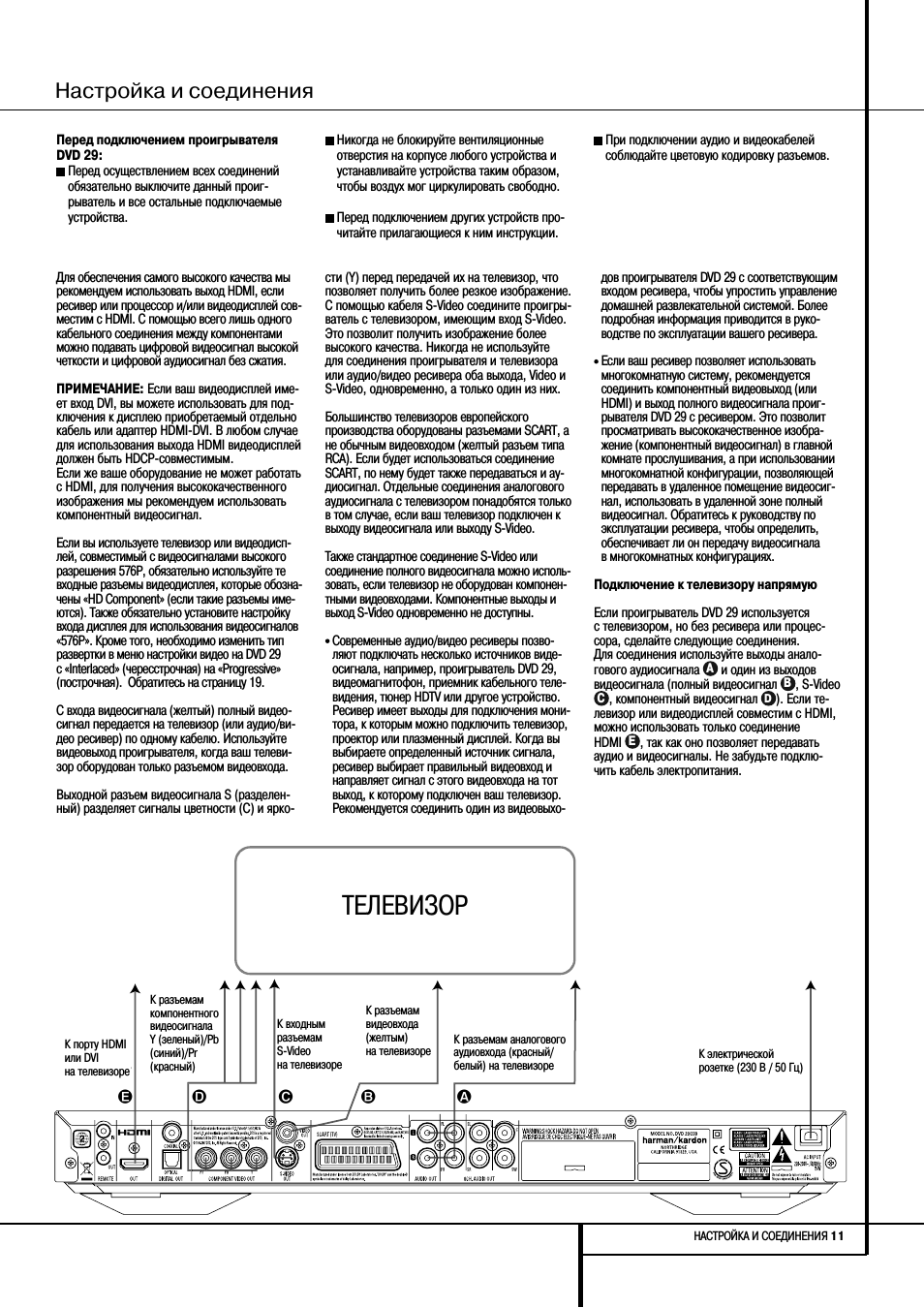
Настройка и соединения
12
НАСТРОЙКА И СОЕДИНЕНИЯ
Важные примечания по формату SCART
и RGB
Данный проигрыватель DVD оборудован
разъемом SCART для прямого подключения
к телевизору.
Через разъем SCART передаются не только
видеосигналы, но и аудиосигналы (стерео,
левый и правый каналы).
Предназначенный для подключения телеви-
зора разъем SCART позволяет передавать
полный видеосигнал или прямой сигнал
RGB, что позволяет получить изображение
самого высокого качества. Выбор осущест-
вляется в меню настройки Setup.
Для просмотра RGB-видео на экране телеви-
зора необходимо использовать на телевизоре
разъем SCART, совместимый с RGB, а для
разъема TV SCART на проигрывателе DVD
необходимо установить « RGB».
Имейте в виду, что при использовании виде-
осигнала RGB большинство телевизоров не
позволяют регулировать яркость цветов.
Когда используется видеосигнал RGB,
диски DVD, записанные в формате NTSC
(с региональным кодом 0 или 2), можно
просматривать даже на тех телевизорах,
которые несовместимы с NTSC.
Подключение к ресиверу/усилителю,
имеющему декодер Dolby Digital или DTS
Одним из главных преимуществ формата
DVD является его способность использовать
различные цифровые форматы аудиосигнала
для получения исключительного звучания.
Однако для использования всех возможностей
цифрового аудио вам потребуется исполь-
зовать ресивер или процессор, обладающий
возможностями декодирования цифрового
аудиосигнала, и сделать оптическое или
коаксиальное соединение для цифрового
аудиосигннала между проигрывателем DVD
29 и вашей системой домашнего кинотеатра.
Для этого простого соединения, показанного
ниже, используются приобретаемые отдельно
коаксиальный или оптический кабель. Требу-
ется сделать только одно из этих соединений,
то есть одновременно оба этих соединения
делать не нужно.
Для прослушивания высококачественного
пространственного звучания, записанного
на дисках DVD-Audio, необходимо соединить
6-канальные аудиовыходы
12
проигры-
вателя DVD 29 с соответствующими входами
ресивера или процессора.
ПРИМЕЧАНИЯ ПО АНАЛОГОВОМУ АУДИО:
Если вы хотите использовать проигрыватель
DVD 29 в качестве источника входного сигна-
ла для многокомнатной системы, необходимо
соединить аналоговые аудиовыходы
10
со стандартными входами левого и правого
каналов аналогового аудиосигнала, которые
предназначены для подключения DVD или CD,
на цифровом ресивере или процессоре.
Соединение аналоговых аудиовыходов
10
с
телевизором является опцией.
Если аудиосигнал будет подаваться на
аналоговый ресивер, а не на телевизор,
соедините выходы аналогового аудиосигнала
10
с любыми аналоговыми аудиовходами на
ресивере или процессоре.
Соединения для аналогового аудиосигнала
также необходимо сделать, если вы хотите
воспроизводить аудиодиски с сигналом PCM
с высоким разрешением 96 кГц, а ресивер не
поддерживает обработку 96 кГц.
ПРИМЕЧАНИЯ ПО ВИДЕО:
Примечание: Если используется несколько
источников видеосигнала, для выбора виде-
осигнала и подачи его на телевизор можно ис-
пользовать аудио/видео ресивер. Соедините
видеовыход или выход S-Video проигрывателя
DVD (в зависимости от того, какой выход
имеется на этом устройстве) с входом виде-
осигнала или входом S-Video на ресивере, а
выход видео/S-Video ресивера соедините с
телевизором. Более подробная информация
приводится в руководстве по эксплуатации
аудио/видео усилителя/ресивера.
Примечание по аналоговому аудиосигналу:
Соединение выхода аудиосигнала с телевизо-
ром является опцией. Обычно звук воспроиз-
водится акустическими системами, подклю-
ченными к выходам AV-системы, поэтому
звук на телевизоре необходимо полностью
выключить. Если вы планируете использовать
свой проигрыватель DVD, не включая всю
остальную систему, это соединение необхо-
димо сделать, и увеличивать на телевизоре
громкость, когда это необходимо.
Подключение к ресиверу
Если проигрыватель DVD 29 будет использовать-
ся с аудио/видео ресивером или процессором,
сделайте следующие соединения. Прежде всего,
соедините один из видеовыходов проигрывате-
ля (полный видеосигнал
C
, S-Video
D
,
компонентный видеосигнал
E
или HDMI
H
) с входными разъемами видеосигнала на
аудио/видео ресивере, а затем подключите теле-
визор к выходам подключения видеомонитора на
ресивере. Для прослушивания высококачествен-
ного пространственного звучания, записанного на
дисках DVD-Audio, которое не подается на выход
HDMI, необходимо соединить 6-канальные аудио-
выходы
A
проигрывателя с соответствующими
входами ресивера или процессора.
Во-вторых, если ресивер или процессор не
совместим с HDMI, соедините с ним опти-
ческий цифровой аудиовыход
G
или
коаксиальный цифровой аудиовыход
F
проигрывателя DVD.
ВАЖНОЕ ПРИМЕЧАНИЕ:
Следите за тем,
чтобы все устройства, включая проигрыва-
тель DVD 29, подключаемые к ресиверу или
процессору и к телевизору или видеодисплею,
были выключены перед началом соединения
устройств друг с другом.
E
F
G
H
D
C
B
A
To Y (green)/
Pb (blue)/
Pr (red)
component
video
connectors
To S-video
input
connectors
To coaxial
digital
audio
input
connectors
To optical
digital
audio
input
connectors
To analog audio
input connectors
(red/white)
on the TV
or receiver
(see above)
To 6-channel
analog audio
inputs on
receiver
To video
input
connectors
(yellow)
To power outlet
(AC 230V/50Hz)
Dolby Digital/DTS A/V Receiver or Processor
Front Speakers
(Left/Right)
Surround Speakers
(Left/Right)
Center
Speaker
Subwoofer
HDMI, DVI, Component,
S-video and/or
Composite video
monitor outputs
TV
To
HDMI
or DVI
port
К порту
HDMI
или
DVI
К разъемам
оптического
цифрового
аудиовхода
К разъемам
коакси-
ального
цифрового
аудиовхода
К разъемам
компонент-
ного виде-
осигнала Y
(зеленый)/Pb
(синий)/Pr
(красный)
К входным
разъемам
S-Video
К разъемам
видеовхода
(желтым)
К разъемам анало-
гового аудиовхода
(красный/белый)
на телевизоре или
ресивере (смотри-
те выше)
К 6-канальным
аналоговым
аудиовходам на
ресивере
К электрической ро-
зетке (230 В / 50 Гц)
АУДИО/ВИДЕО РЕСИВЕР ИЛИ ПРОЦЕССОР DOLBY DIGITAL/DTS
Передние
акустические системы
(левый/правый канал)
Центральная
акустическая
система
Акустические системы
пространственного звучания
(левый/правый канал)
Сабвуфер
Выход подключения монитора
(HDMI, DVI, компонентный,
S-Video или полный
видеосигнал)
ТЕЛЕВИЗОР
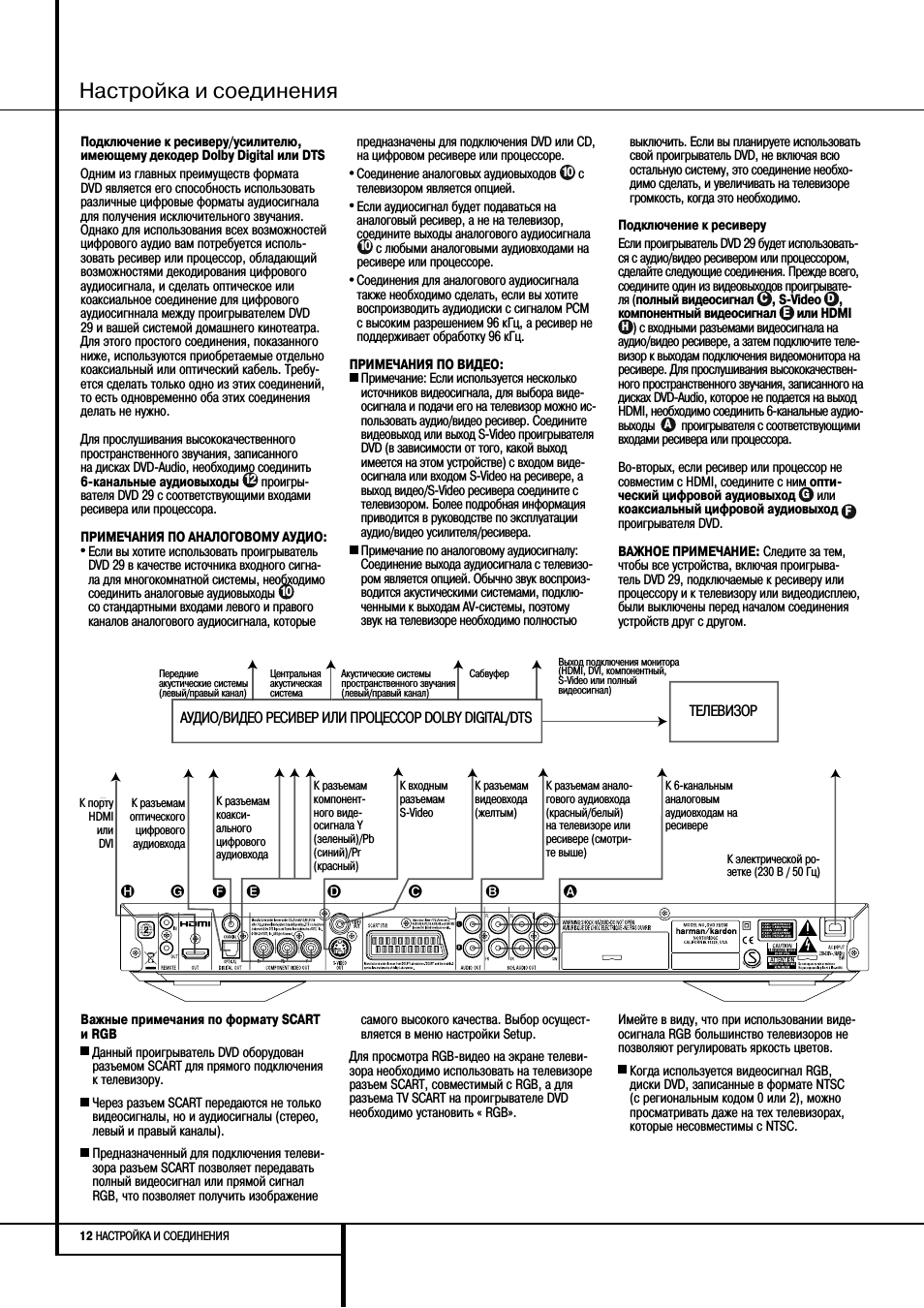
Пульт дистанционного управления
ПУЛЬТ ДИСТАНЦИОННОГО УПРАВЛЕНИЯ 13
Установка батареек
Установите в пульт дистанционного управления
входящие в комплект батарейки, соблюдая
полярность подключения (+) и (-).
Срок службы батареек питания
Батарее обычно хватает на один год, хотя срок
их службы зависит от частоты и характера
использования пульта дистанционного управ-
ления.
Если пульт дистанционного управления не
работает даже в непосредственной близости к
проигрывателю, замените батарейки питания.
Используйте батарейки типа “АА”.
Примечания:
Не пытайтесь подзарядить или разобрать
батарейки; никогда не соединяйте выводы ба-
тареек накоротко друг с другом, не нагревайте
их и не бросайте в огонь.
Не роняйте пульт дистанционного управления,
не наступайте на него и не подвергайте его
ударам. Это может привести к повреждению
его компонентов или появлению сбоев в его
работе.
Никогда не устанавливайте в пульт старые и
новые батарейки вместе.
Если из батареек вытек электролит, протрите
насухо отсек батареек пульта и установите
новые батарейки.
Если вытекший из батареек электролит попал
вам на кожу, немедленно смойте его водой.
Внутри батареек находится химические вещес-
тва, поэтому мы рекомендуем вам выбрасы-
вать их в соответствии с местными правилами
утилизации отходов. Не выбрасывайте их
вместе с бытовым мусором, а возвращайте
продавцу или в специальные центры утилиза-
ции отходов такого типа.
Рабочее расстояние пульта дистанци-
онного управления
Направляйте пульт дистанционного управления
на проигрыватель с расстояния не более 7
метров от инфракрасного сенсора и в пределах
угла 60 градусов относительно передней панели
проигрывателя.
Рабочее расстояние пульта дистанционного
управления зависит от яркости освещения в
комнате.
Примечания:
Не направляйте источник яркого света на
сенсор сигналов дистанционного управления.
Не ставьте никакие предметы между пультом
дистанционного управления и сенсором на
передней панели проигрывателя.
Не используйте данный пульт дистанционного
управления одновременно с пультом дистан-
ционного управления другого устройства.

Подключение цифрового аудиосигнала
14
ПОДКЛЮЧЕНИЕ ЦИФРОВОГО АУДИОСИГНАЛА
Оптический/коаксиальный цифровые
выходные разъемы аудиосигнала
Аккуратно вставьте штекер кабеля через встро-
енную задвижку, которая закрывает оптичес-
кий цифровой выход аудиосигнала, и плотно
вставьте кабель, чтобы совпали конфигурация
кабеля и разъема.
Для справки:
Dolby Digital (AC-3) — это цифровая техно-
логия сжатия звука, разработанная Dolby
Laboratories Licensing Corporation, подде-
рживающая 5.1-канальное пространствен-
ное звучание, а также стереофоническое
(2-канальное) звучание. Данная технология
позволяет эффективно записывать на диск
большое количество звуковых данных.
Linear PCM — это формат записи сигнала,
который используется на компакт-дисках. В
то время как компакт-диски CD записыва-
ются в режиме 44,1 кГц/16 бит, диски DVD
записываются в режиме от 48 кГц/16 бит до
96 кГц/24 бита.
Если к аналоговым выходам аудиосигнала
проигрывателя подключен декодер Dolby
Pro Logic Surround, благодаря функции
«Downmix» проигрывателя DVD вы сможете
получить все преимущества Pro Logic от тех
же кинофильмов DVD, которые предоставля-
ют полные 5.1-канальные саундтреки Dolby
Digital, а также от записей, закодированных с
помощью Dolby Surround.
Проигрыватель DVD предназначен для
подачи на цифровой выход сигнала PCM 96
кГц с частотой дискретизации 96 кГц. Однако
некоторые диски DVD 96 кГц могут иметь
коды защиты от копирования, которые не
позволяют использовать цифровые выходы.
Для получения полного сигнала 96 кГц от та-
ких дисков используйте аналоговые выходы
проигрывателя DVD.
ВАЖНО:
Если ваш процессор пространствен-
ного звучания или цифро-аналоговый преоб-
разователь не поддерживают сигнал PCM 96
кГц, для воспроизведения этих дисков с полной
точностью 96 кГц необходимо использовать
аналоговые выходы проигрывателя DVD.
Примечания по оптическим/коакси-
альным цифровым выходам аудио-
сигнала:
При подключении усилителя (с оптическим/
коаксиальным цифровым входом), который
не имеет декодера Dolby Digital (AC-3) или
DTS, обязательно выбирайте в качестве
начальной настройки «PCM» в меню «Digital
Output» (цифровой выход) (смотрите страни-
цу 18). В противном случае любая попытка
воспроизведения DVD может привести к
появлению такого высокого уровня шумов,
который может быть опасен для слуха или
привести к повреждению ваших динамиков.
Компакт-диски можно воспроизводить как
обычно.
Примечание:
Некоторые из декодеров DTS первого поко-
ления, которые не поддерживают интерфейс
DVD-DTS, могут не работать правильно с
проигрывателем DVD/CD.
Сигналы Dolby Digital, DTS и PCM подаются
на выход HDMI (11). Однако сигналы DVD-
Audio не передаются по соединению HDMI.
Вам необходимо соединить 6-канальные
аудиовыходы (12) с соответствующими
входными разъемами на ресивере или
процессоре для того, чтобы воспроизводить
материалы DVD-Audio.
Примечание по подключению оп-
тического цифрового аудиокабеля
(приобретается отдельно)
Аккуратно вставьте штекер кабеля через
встроенную задвижку, которая закрывает
оптический цифровой выход аудиосигнала,
и плотно вставьте кабель, чтобы совпали
конфигурация кабеля и разъема.
Dolby Digital и DTS
Dolby Digital и DTS являются форматами аудио,
которые используются для записи 5.1-ка-
нальных аудиосигналов на цифровую дорожку
кинопленки. Оба эти формата имеют шесть
отдельных каналов — левый, правый, централь-
ный, правый задний, левый задний и канал са-
бвуфера. Новые 6.1-канальные форматы, Dolby
Digital EX и DTS ES, имеют также один (или два)
дополнительных задних каналов пространс-
твенного звучания, которые устанавливаются
между задними каналами.
Помните, что воспроизведение 5.1-канального
аудио Dolby Digital или DTS возможно только в
том случае, если оптический или коаксиальный
выход проигрывателя DVD соединен с реси-
вером или декодером DTS или Dolby Digital,
а воспроизводимый диск записан в формате
Dolby Digital или DTS.
DVD-Audio
Выходной сигнал высокого разрешения дисков
DVD-Audio доступен только как аналоговый
сигнал. Поэтому необходимо сделать прямое
аналоговое соединение между 6-канальными
аудиовыходами
12
на проигрывателе DVD
29 и соответствующими 6-канальными входами
на ресивере или процессоре пространственно-
го звучания.
Диск
Формат записи
звука
Оптический/
коаксиальный
цифровой
выход
аудиосигнал
DVD
Dolby Digital
Поток двоичных
данных Dolby
Digital (2 — 5.1-
канальный) или
PCM (2 канала,
48 кГц, 16
бит) **
Linear PCM
(48/96 кГц,
16/20/24 бита)
Линейный
PCM (2 канала)
(48/96 кГц,
16/20/24 бита)
DTS
Поток двоичных
данных или
нет выходного
сигнала *
MPEG (2.0)
Поток двоичных
данных MPEG
(2 канала) или
линейный PCM
(2 канала, 48
кГц)
VCD
MPEG-1
CD-DA
Линейный
PCM *
CD
Linear PCM
Линейный
PCM (частота
дискретизации
44,1 кГц)
MP3
MPEG-1
Audio
Layer 3
Линейный
PCM (частота
дискретизации
44,1 — 48 кГц
в зависимости
от источника,
если в качестве
формата
цифрового
выхода выбрано
«Bitstream»).
(48 кГц, если
в качестве
формата
цифрового
выхода выбрано
«PCM».)
WMA (Windows
Media Audio)
Линейный PCM
(32 — 48 кГц)
* В меню необходимо установить цифровой формат
(Digital Format) «ORIGINAL» или «PCM»
.
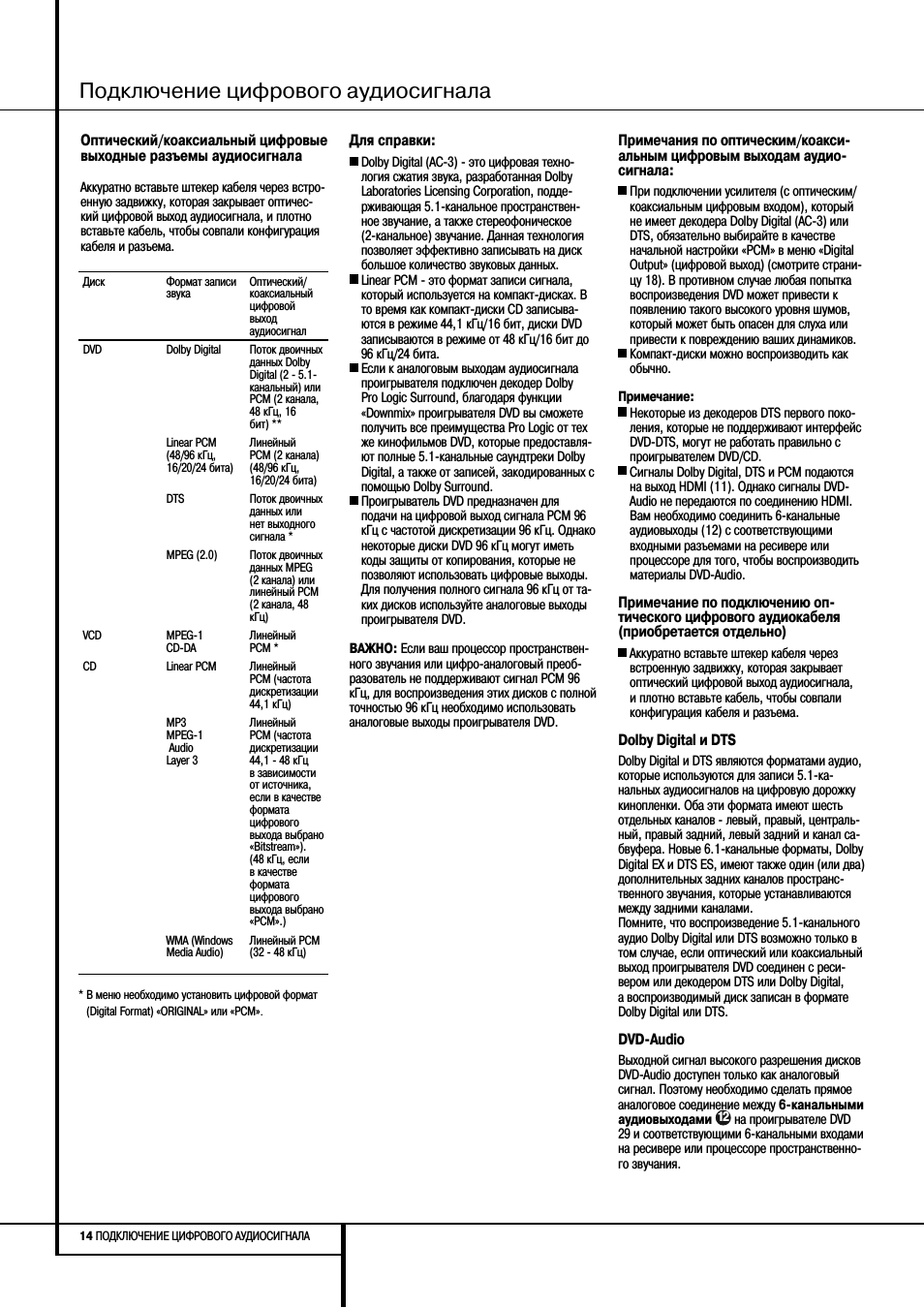
Основные функции воспроизведения
ОСНОВНЫЕ ФУНКЦИИ ВОСПРОИЗВЕДЕНИЯ 15
Обычное воспроизведение
Подготовка
1. Включите телевизор и выберите на нем тот
видеовход, к которому подключен проигрыва-
тель DVD.
2. Нажмите кнопку POWER для включения
проигрывателя, на экране должен появиться
логотип DVD Harman/Kardon. Если логотип на
экране имеет искажения или не имеет цветов,
измените настройку соответствующих парамет-
ров в подменю настройки видео (Video Setting)
в соответствии с параметрами телевизора и
тем соединением, которое используется между
проигрывателем DVD и телевизором.
3. Если на экран нет никакого изображения, даже
логотипа Harman/Kardon, проверьте настройки
видеовхода на телевизоре (большинство вхо-
дов SCART на телевизорах можно настраивать
через меню телевизора). Если это не приведет
к успеху, соедините телевизор с проигры-
вателем DVD другими кабелями, например,
через выход полного видеосигнала (желтые
разъемы) или S-Video, а не кабелем SCART, для
вывода на экран меню настройки и правильной
настройки параметров в меню «Video».
4. Включите аудио/видеосистему, если проигры2.
ватель подключен к такой системе.
5. Нажмите кнопку OPEN/CLOSE, чтобы открыть
лоток загрузки диска.
6. Пометите диск в лоток проигрывателя.
Берите диск, не дотрагиваясь до его поверх-
ностей. Кладите диск в лоток проигрывателя
рабочей стороной вниз, совмещая его с направ-
ляющими в лотке.
Можно использовать диски диаметром 8 см
и 12 см.
7. Нажмите кнопку PLAY. Лоток диска автомати-
чески закроется и начнется воспроизведение.
Если лоток диска закрывается нажатием кноп-
ки OPEN/CLOSE, воспроизведение начинается
автоматически.
При воспроизведении большинства дисков
DVD появляется экран меню диска. Для выбора
определенной опции меню нажимайте кнопки
со стрелками на пульте дистанционного управ-
ления, затем нажмите кнопку ENTER.
Функции воспроизведения дисков
Пропуск дорожек или названий/частей
Для перемещения вперед или назад по дорожкам
компакт-диска или названиям и частым диска
DVD нажимайте кнопки пропуска на передней
панели проигрывателя или кнопки PREV/NEXT на
пульте дистанционного управления.
Ускоренное воспроизведение/быстрый
поиск
1. Для ускоренного воспроизведения диска DVD
или CD вперед или назад нажимайте кнопки
SEARCH на пульте дистанционного управления.
После нажатия одной из этих кнопок ускорен-
ное воспроизведение будет продолжаться до
нажатия кнопки PLAY.
Проигрыватель имеет четыре скорости ускорен-
ного воспроизведения. Каждое последующее
нажатие кнопки SEARCH позволяет циклически
выбирать следующую скорость воспроизведения
в следующем порядке: х2, х4, х8, х20, х100.
На выбранную скорость указывает количество
стрелочных индикаторов в верхнем правом углу
экрана.
2. Для возвращения к обычной скорости воспро-
изведения в любой момент вы можете нажать
кнопку PLAY.
Имейте в виду, что во время ускоренного вос-
произведения диска DVD в прямом или обратном
направлении звук отключается. Это нормально
для DVD, так как аудио/видео ресиверы и
процессоры пространственного звучания не
могут обрабатывать потоки цифрового аудио во
время ускоренного воспроизведения. Звук будет
слышен только во время ускоренного воспроиз-
ведения обычных звуковых компакт-дисков.
Стоп-кадр и покадровый просмотр (только
для DVD)
1. Для остановки изображения на экране во
время воспроизведения диска DVD нажмите
кнопку PAUSE.
2. Каждое нажатие одной из кнопок STEP (FWD
или REV) позволяет посмотреть следующий или
предыдущий кадр изображения.
3. Для возобновления обычного воспроизведения
нажмите кнопку PLAY.
Замедленное воспроизведение (только
для DVD
)
1. В режиме паузы воспроизведения диска DVD
или в режиме стоп-кадра можно осуществлять
замедленное воспроизведении в прямом или
обратном направлении на одной из доступных
скоростей, нажимая кнопки замедленного
воспроизведения на пульте дистанционного
управления. Каждое следующее нажатие кноп-
ки позволяет выбрать следующую скорость
замедленного воспроизведения. Индикацией
выбранной скорости является количество
стрелочных индикаторов в верхнем правом
углу экрана.
2. Для возобновления обычного воспроизведения
нажмите кнопку PLAY.
Имейте в виду, что во время замедленного вос-
произведения диска DVD в прямом или обратном
направлении звук отключается. Это нормально
для DVD, так как аудио/видео ресиверы и про-
цессоры пространственного звучания не могут
обрабатывать потоки цифрового аудио во время
замедленного воспроизведения. При воспроиз-
ведении звуковых компакт-дисков данный режим
не используется.
Примечания:
Специальные функции воспро-
изведения могут быть недоступны во время
воспроизведения начальных титров фильма. Это
зависит от производителя диска и не говорит о
неисправности проигрывателя DVD.
Воспроизведение диска DVD с аудио 96 кГц/24
бита требует использования схемы, обычно
используемой для других функций. Поэтому при
воспроизведении данных функций недоступны
функции замедленного воспроизведения назад и
покадрового просмотра вперед.
В зависимости от структуры диска VCD функции
замедленного воспроизведения назад или покад-
рового просмотра назад могут быть запрещены
или не работать, также может не работать функ-
ция ускоренного воспроизведения (поиска).
О файлах DivX
Совместимость данного проигрывателя DVD с
дисками DivX ограничена следующим:
Доступная разрешающая способность файла
DivX должна быть ниже 720 х 576 (Ш х В)
пикселей.
Суммарное количество файлов и папок на
диске не должно превышать 999.
Количество кадров в секунду не должно превы-
шать значение 29,97.
Структура видео и аудио записанных файлов
должна быть чересстрочной.
Проигрыватель совместим с воспроизведением
файлов DivX, которые имеют расширение «.avi».
Проигрыватель способен воспроизводить файлы
субтитров с расширениями «.smi», «.srt», «.sub»
(только формат Micro DVD) или «.ssa». Другие
файлы субтитров воспроизводиться не будут.
Файлы субтитров должны иметь то же имя. Что
и файл кинофильма (но с одним из упомянутых
выше расширений) и должен находиться в той
же директории.
Воспроизведение диска DivX
Перед воспроизведением дисков DivX имейте в
виду следующее:
Могут не поддерживаться мультисессионные
диски DVD, содержащие файлы Windows Media
Audio.
Не поддерживаются диски с открытой сессией.
Проигрыватель DVD не поддерживает данные
PC.
Данный проигрыватель не поддерживает неза-
вершенные диски с закрытой сессией.
1. Вставьте диск и закройте лоток.
2. Нажмите кнопку OSD на пульте дистанционного
управления и выберите папку, нажимая кнопки
перемещения курсора вверх/вниз. Нажмите
кнопку ENTER. Появится список файлов,
находящихся в папке. Если вы хотите вернуться
из списка файлов в список папок, нажимайте
кнопки перемещения вверх/вниз для выделе-
ния папки и нажмите кнопку ENTER.
3. Если вы хотите просмотреть определенный
файл, нажимайте кнопки перемещения курсора
вверх/вниз, чтобы выделить файл, затем
нажмите кнопку ENTER.
При воспроизведении кинофильма в формате
DivX вы можете использовать различные функции
воспроизведения, например, ускоренное и
замедленное воспроизведение вперед и назад, а
также покадровый просмотр вперед и назад.
4. Для остановки воспроизведения нажмите
кнопку STOP.
Функции воспроизведения проигрывателя DVD
при воспроизведении видеодисков DivX зависят
от версии DivX, использованной для их создания.
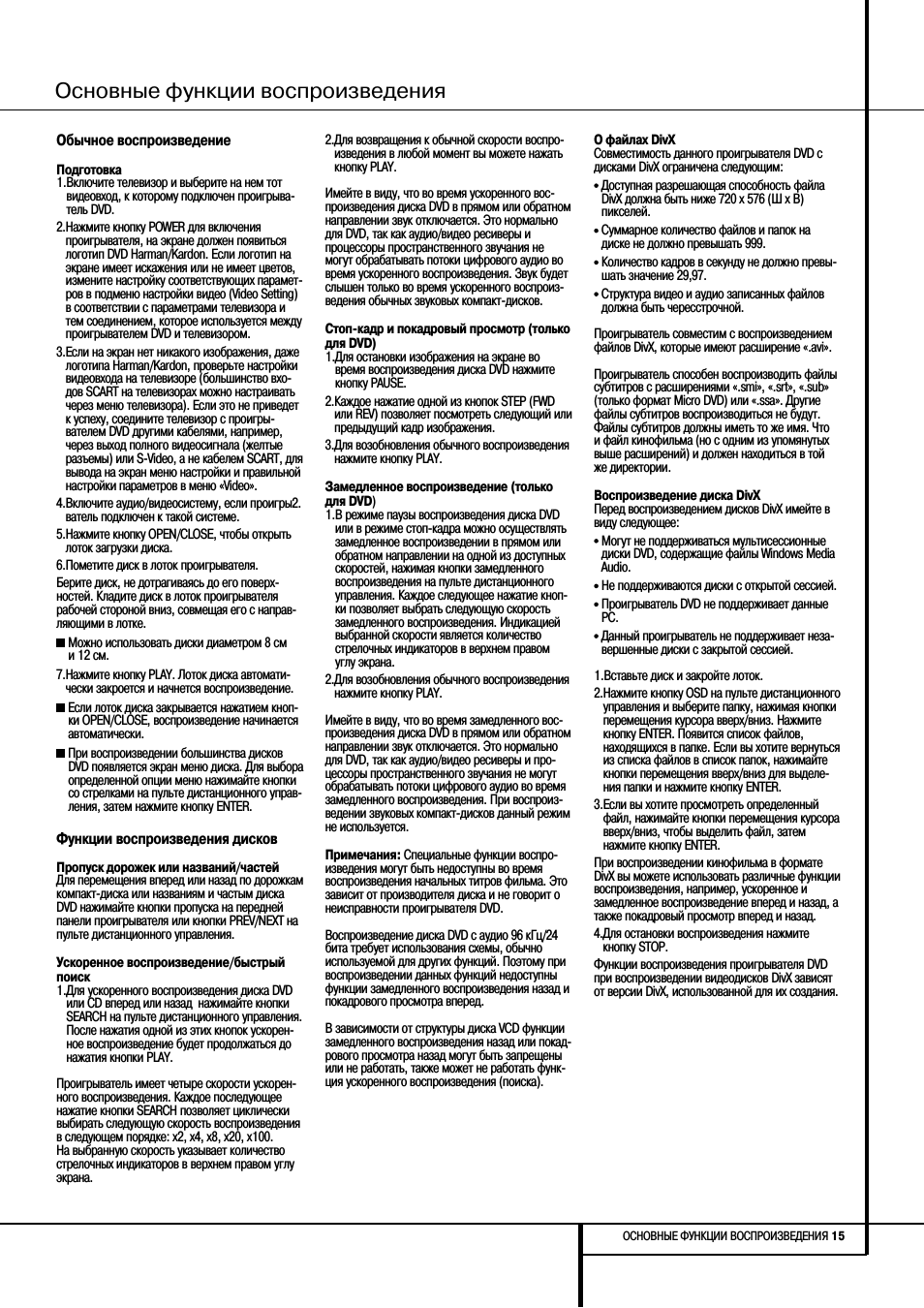
Настройка системы
16
НАСТРОЙКА СИСТЕМЫ
Настройки системы по умолчанию
Финальным этапом инсталляции устройс-
тва является установка настроек системы
по умолчанию. Потратьте несколько минут,
чтобы ознакомиться с этими настройками, так
как может потребоваться изменить их перед
первым использованием проигрывателя или в
дальнейшем время от времени.
Общее функционирование экранного
меню
Вся настройка и управление проигрывателем
DVD 29 осуществляется через усовершенс-
твованную систему экранного меню. Для по-
лучения доступа к экранному меню настройки
нажмите кнопку SETUP на пульте дистанцион-
ного управления. Для отключения экранного
меню нажмите данную кнопку еще раз.
Главное меню включает в себя меню информа-
ции о проигрывателе PLAYER INFORMATION и
меню настройки SETUP. В меню информации о
проигрывателе PLAYER INFORMATION показана
вся информация и все опции, доступные для
текущего воспроизводимого диска. Меню
настройки SETUP позволит настроить все те
параметры аудио и видео, которые обычно
настраиваются один раз.
Каждое главное меню содержит подменю. Эти
подменю показаны как пиктограммы на левой
стороне меню. Перемещая курсор кнопками
со стрелками, вы можете выделить нужную
пиктограмму белым прямоугольником. Для
входа в выделенное подменю нажмите кнопку
ENTER. После нажатия кнопки ENTER цвет
пиктограммы изменится на темно-синий, и в
правой стороне экрана вы увидите действую-
щие настройки данного подменю.
Хотя каждое меню имеет разные подменю и
настройки, навигация по этим меню, подменю
и настройкам осуществляется одинаково.
Доступ ко всем подменю, настройкам и опциям
можно получить с помощью кнопок со стрел-
ками (
t/u/p/q
) и кнопки ENTER на пульте
дистанционного управления.
Для изменения настройки просто переместите
курсор на тот параметр, который хотите изме-
нить. Выбранный параметр будет выбелен го-
лубым цветом, а в строке инструкции в нижней
части экрана появится краткое разъяснение.
Затем нажмите кнопку ENTER
7
, и поя-
вится разворачивающееся меню, в котором
содержатся опции, доступные для данного
параметра. Нажимайте кнопки перемещения
курсора
p q
10
, чтобы выделить желаемую
опцию, затем нажмите кнопку ENTER
7
для ее выбора.
A
Строка главного меню
B
Подменю
C
Настройки
D
Строка инструкции
Большинство дисков DVD позволяют получить
доступ к меню настройки во время воспроиз-
ведения диска; меню будет накладываться на
воспроизводимое изображение. Однако неко-
торые диски не позволяют это сделать. Если
на экране после нажатия кнопки SETUP
9
или кнопки INFO
11
появляется индикатор
, нажмите кнопку STOP
19
, а затем снова
нажмите кнопку SETUP
9
или INFO
11
.
Меню настройки
Первым шагом, который необходимо сделать
для проверки или изменения настроек по
умолчанию, является получение доступа к
меню настройки SETUP MENU. Прежде всего
проверьте, что проигрыватель DVD правильно
подключен к видеодисплею, а также к источни-
ку электропитания. Для проведении настройки
не нужно загружать диск в проигрыватель.
Меню настройки появляется на экране после
нажатия кнопки SETUP на пульте дистанцион-
ного управления в режиме остановки, паузы
или воспроизведения.
Данное главное меню и все остальные меню,
описанные в последующих разделах, могут
отличаться по внешнему виду, имея списки па-
раметров на разных языках, в зависимости от
того, какая настройка была сделана ранее. По
умолчанию для всех настроек языка установлен
английский язык (English), именно поэтому
на рисунках в данной инструкции все меню
показаны на этом языке.
В меню настройки SETUP вы найдете подменю
для осуществления или изменения всех
настроек и регулировок вашего проигрывателя
DVD 29 для видео и аудио.
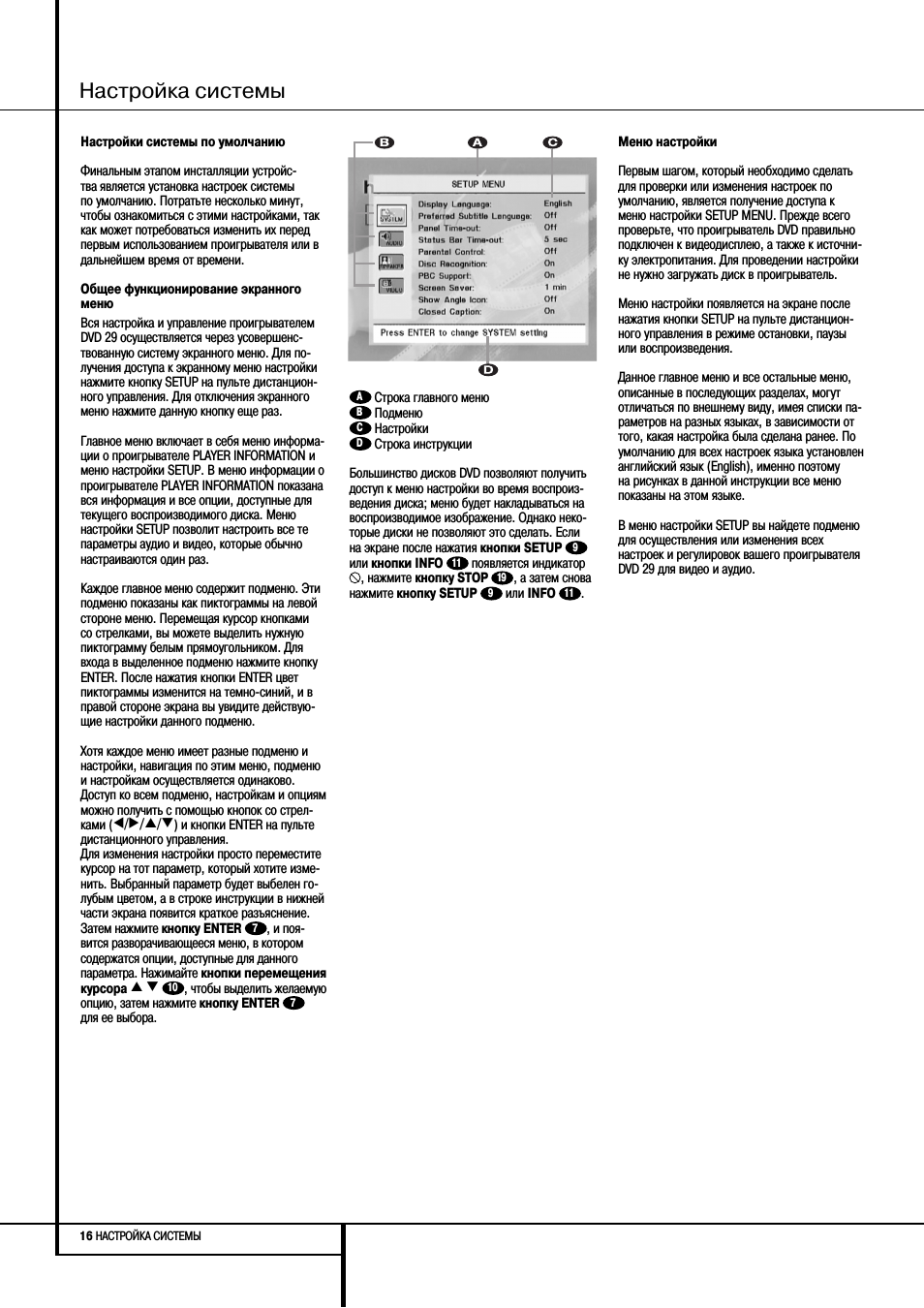
Настройка системы
НАСТРОЙКА СИСТЕМЫ 17
Настройки системы
Подменю настроек системы (System Setting)
включает в себя следующие параметры. Для
изменения настроек следуйте разъяснениям,
которые приводятся в строке инструкций в
нижней части экрана.
Display Language:
Позволяет выбрать язык,
на котором будут демонстрироваться экранные
меню.
Preferred Subtitle Language:
Позволяет
выбрать предпочитаемый язык субтитров.
Каждый раз, когда воспроизводится диск, на
котором имеются субтитры на данном языке,
они будут показаны автоматически. Если вы не
находите нужного вам языка в списке опций,
выделите опцию OTHER (другой). Нажмите
кнопку ENTER и с помощью кнопок навигации
выберите нужный вам язык в списке на экране.
Имейте в виду, что будут доступны только те
языки, которые записаны на диске DVD. Также
в качестве настройки данного параметра можно
установить OFF (выключить). В этом случае
субтитры демонстрироваться не будут.
Panel Time-out:
информационного дисплея
на передней панели проигрывателя. По исте-
чении выбранного времени дисплей полностью
погаснет.
Status Bar Time-Out:
Данный параметр
позволяет установить интервал времени для
демонстрации панели состояния, по истечении
которого панель состояния исчезнет с экрана.
Parental Control:
Данная опция позволяет
определить пароль, используемый для полу-
чения доступа к просмотру запрещенных на
проигрывателе программ. Пароль по умолчанию
«1234». После ввода пароля по умолчанию
можно выбрать новую настройку ограничения
доступа или новый пароль. В число стандартных
американских рейтингов для фильмов входят:
«G» (общий, уровень 2), «PG» (в сопровождении
взрослых, уровень 4), «PG 13» (в сопровождении
взрослых, но не моложе 13 лет, уровень 4), «R»
(ограниченный просмотр, уровень 6) и «NC17»
(старше 17 лет, уровень 7). Проигрыватель DVD
различает восемь уровней ограничения доступа,
устанавливаемых производителями дисков DVD.
Эти дополнительные уровни позволяют более
строго отслеживать воспроизведение программ
различной аудиторией. Уровень 8 — можно
воспроизводить все диски DVD. Уровни с 7 по 2
— можно воспроизводить DVD для общей аудито-
рии и детей. Уровень 1 — можно воспроизводить
диски DVD для детей, воспроизведение дисков
для взрослых и общей аудитории запрещено.
Для установки нового пароля следуйте разъяс-
нениям на экране.
Disc Recognition:
Данный параметр позволя-
ет управлять функцией распознавания диска.
Когда данная функция включена, она позволяет
включить паузу воспроизведения диска DVD,
вынуть его из проигрывателя, воспроизвести
другой диск, а затем вернуться к воспроиз-
ведению предыдущего диска с той точки, в
которой воспроизведение было остановлено.
Имейте в виду, что даже в том случае, когда
данная функция включена, вы должны времен-
но останавливать воспроизведение (нажимать
на кнопку паузы), а не полностью останав-
ливать его (нажимая на кнопку остановки).
Кроме того, проигрыватель нельзя выключать в
промежутках между загрузками диска. Проиг-
рыватель DVD 29 способен сохранять в памяти
информацию для пяти дисков DVD.
PBC Support:
Данная опция позволяет вклю-
чить функцию PBC (управление воспроизведе-
нием) для дисков VCD.
Screen Saver:
Данная опция позволяет акти-
вировать опцию хранителя экрана, которая поз-
волит предотвратить «выгорание» изображения
на экране видеодисплея. Если проигрыватель
DVD 29 подключен к жидкокристаллическому
или плазменному экрану или к видеопроектору,
мы рекомендуем обязательно включить данную
функцию.
Show Angle Icon:
Данный параметр позволяет
определить, будет ли индикатор записи с разных
камер появляться на экране, когда на диске DVD
имеются сцены, записанные с разных камер.
Closed Caption:
Данная настройка позволяет
просматривать скрытые текстовые сообщения,
если они закодированы в материале видео.
Данные сообщения представляют собой
обычно скрытые субтитры для программы
диска, которые могут использовать люди с
ослабленным слухом или другие пользователи.
Выберите настройку ON, чтобы активировать
декодер скрытых субтитров проигрывателя DVD
29 и просматривать эти сообщения.
Настройки аудио
Подменю настройки аудио (Audio Setting)
включает в себя следующие настройки. Для
изменения настроек следуйте разъяснениям,
которые приводятся в строке инструкций в
нижней части экрана. Изменения настроек
аудио вступят в действие после того, как на
проигрывателе будет нажата кнопка STOP.
Preferred Audio Language:
Данная опция поз-
воляет выбрать предпочитаемый язык звукового
сопровождения. Каждый раз, когда воспроиз-
водится диск, на котором имеется данный язык
звукового сопровождения, этот язык будет выби-
раться автоматически. Если в списке доступных
языков вы не найдете нужный вам язык, выделите
опцию OTHER (другой). Нажмите кнопку ENTER и
с помощью кнопок навигации выберите нужный
язык в представленном на экране списке. Имейте
в виду, что доступны будут только те языки, кото-
рые записаны на воспроизводимом диске DVD.
Digital Output:
Если ваша система включа-
ет 5.1-канальное цифровое декодирование
пространственного звучания (Dolby Digital
и/или DTS), выберите в качестве цифрового
выходного сигнала BITSTREAM. В этом случае
все аудиосигналы будут подаваться на выход
проигрывателя в оригинальном формате.
Если ваша система может только работать в
стереофоническом режиме и/или Dolby Pro
Logic, выберите PCM. При этом все аудиосиг-
налы будут подаваться на выход проигрывателя
только в формате PCM (для DTS не будет
выходного сигнала).
PCM Limit:
Проигрыватель DVD 29 совместим
с частотой дискретизации 48 кГц и 96 кГц, но
некоторые аудио/видео ресиверы и процессо-
ры пространственного звучания прежних годов
выпуска не совместимы. Если ваш ресивер или
процессор пространственного звучания не сов-
местим с сигналами 96 кГц, выберите опцию
48 кГц. Если же ваш ресивер или процессор
пространственного звучания совместим с сиг-
налами 96 кГц, выберите опцию 96 кГц, чтобы
получить более высокое качество звучания.
Примечание:
Из-за ограничений, накладыва-
емых законом об авторском праве, проигрыва-
тель DVD 29 не будет подавать на выход сигнал
без сжатия в формате PCM с диска, записанно-
го с разрешением 24 бита/96 кГц, например, с
некоторых звуковых компакт-дисков DTS. Если
для параметра Digital Output в меню A U D I O
S E T U P установлено P C M , и для настройки
PCM Limit установлено 9 6 K H Z , никакой
аудиосигнал не будет подаваться на выход, а
на главном информационном дисплее появится
индикация C G M S M U T E . CGMS — это сокра-
щение от «Copy General Management System»
(система общего управления копированием). В
случае появления данного сообщения измените
настройку PCM Limit на 4 8 K H Z , чтобы про-
слушивать звучание с меньшим разрешением.
Dynamic Range:
Данная настройка позволяет
использовать все возможности программи-
рования, имеющиеся в некоторых записях
Dolby Digital, позволяющие снизить уровень
громкости наиболее громких участков записи,
поддерживая при этом разборчивость на
наиболее тихих участках записи. Это означает,
что вы можете прослушивать программы на
уроне, который позволяет слышать все нюансы
звуковой дорожки при уровне громкости,
который ниже уровня громкости, способного
побеспокоить окружающих. На проигрывателе
DVD 29 это достигается сжатием аудиосигнала
до большей или меньшей степени, в зависи-
мости от выбранной настройки. Доступны три
опции:
M A X I M U M : Данная опция не вносит никакие
изменения в оригинальное воспроизведение,
поэтому ее следует использовать тогда, когда
уровень громкости в комнате прослушивания
может быть сколь угодно высоким.
M E D I U M : Данная опция позволяет при-
менить средний уровень сжатия, поэтому
участки записи с наиболее высоким уровнем
громкости будет звучать немного тише.
M I N I M U M : Данная опция позволяет
применить высокий уровень сжатия, поэтому
участки записи с наиболее высоким уровнем
громкости будет звучать гораздо мягче.
Не бойтесь экспериментировать с этими
настройками в любое время. Имейте в виду,
что если ваш ресивер или процессор также
позволяет программировать настройку дина-
мического диапазона (обычно эта настройка
называется «ночной режим»/Night Mode), вам
не потребуется делать какое-либо настройки на
проигрывателе DVD 29 и нужно будет оставить
настройку M A X I M U M .
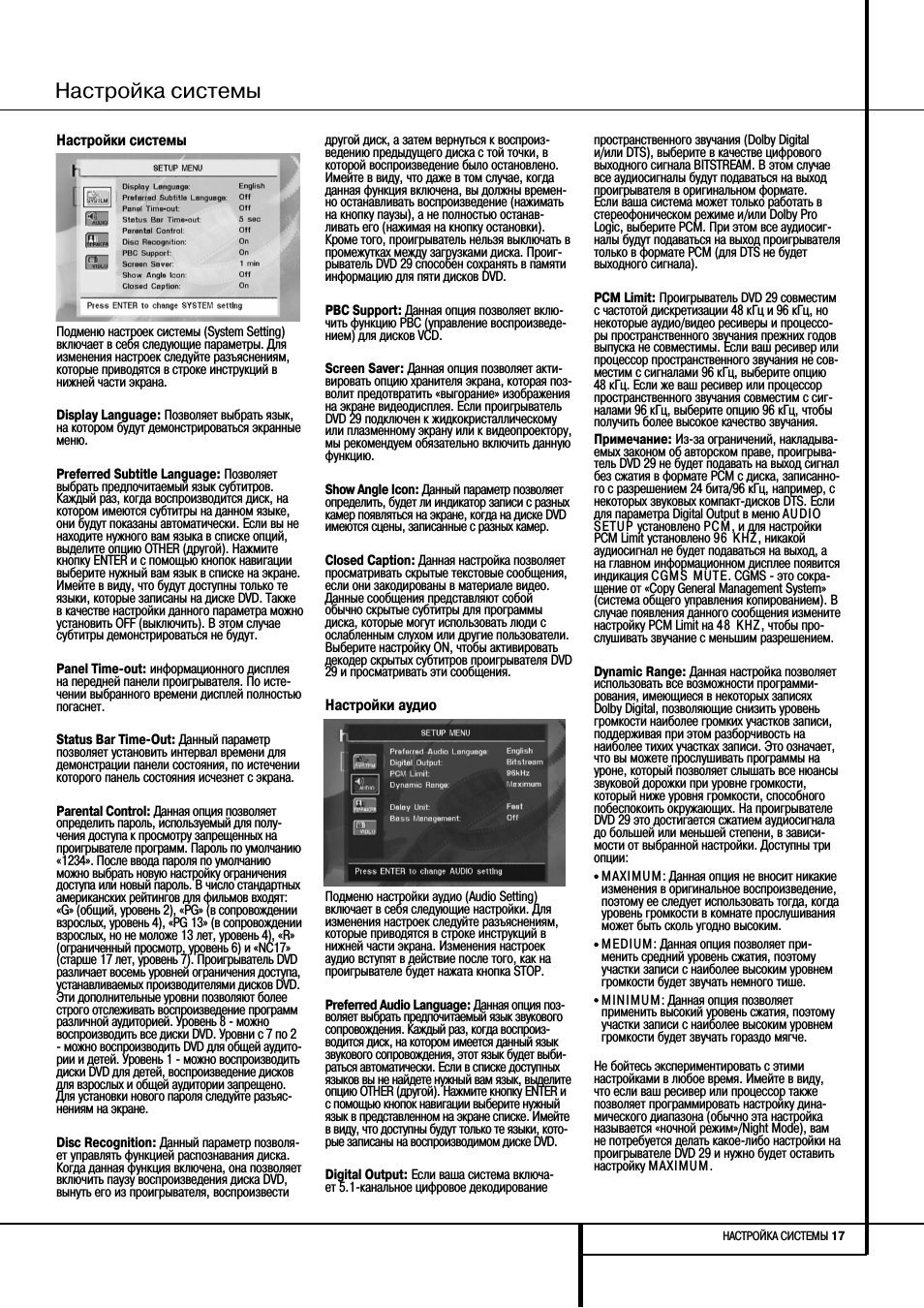
Настройка системы
18
НАСТРОЙКА СИСТЕМЫ
В то время как для дисков DVD-Audio на выход
также подается аналоговый сигнал, многие
диски имеют цифровые дорожки PCM, Dolby
Digital или DTS, что позволяет осуществлять
воспроизведение через цифровые аудиовы-
ходы
1
2
.
Delay Unit:
Данная опция позволяет выбрать
единицы измерения расстояния, которые
используются для расчета времени задержки,
когда активировано меню AUDIO ADJUSTMENTS
(настройки аудио). По умолчанию установлены
футы, но вы можете выбрать и метры.
Bass Management:
Данная опция позволяет
активировать параметры управления басами
меню AUDIO ADJUSTMENTS (настройки аудио),
которые обеспечивают оптимизацию воспро-
изведения дисков DVD-Audio через анало-
говые аудиовыходы
10
12
. Доступны три
настройки:
On: Это настройка по умолчанию. Если
ваш ресивер или процессор имеет «пря-
мые» 6-канальные входы и на этих входах
ресивер не способен обеспечить управление
басами, оставьте на DVD 29 эту настройку по
умолчанию O N , и перейдите в меню A U D I O
A D J U S T M E N T S для настройки параметров
управления басами.
Bypass: Если ваш ресивер или процес-
сор имеет «прямые» 6-канальные входы и
способен обеспечить управление басами
(настройка размера акустических систем,
выходных уровней и значений задержки) для
этих 6-канальных аналоговых входов, Harman
Kardon рекомендует установить настройку
B y p a s s , и настраивать параметры управле-
ния басами на ресивере.
Stereo: Если ваш ресивер или процессор
не оборудован 6-канальными входами,
установите настройку S t e r e o . В этом случае
сведенный 2-канальный сигнал будет пода-
ваться на аналоговые аудиовыходы
10
для использования с любыми 2-канальными
аналоговыми входами на ресивере. После
этого вы сможете выбрать на ресивере любой
доступный аналоговый режим пространствен-
ного звучания.
Подменю регулировок аудио
Данное меню позволяет регулировать пара-
метры управления басами, которые позволяют
установить для 6-канального аудиовыхода
12
такие параметры, как размер акустических
систем, выходной уровень и время задержки.
Правильный выбор настроек данных парамет-
ров является основой оптимального воспро-
изведения дисков DVD-Audio, когда проигры-
ватель DVD 29 используется с ресивером или
процессором, не имеющим возможностей
регулировки аудиосигнала на прямых входах.
Важное примечание:
Для того чтобы
избежать проблем со звуком, когда про-
игрыватель DVD 29 подключен к ресиверу
или процессору, имеющему возможности
регулировки параметров управления басами
для своего многоканального входа, вы можете
либо воспользоваться этими возможностями,
либо использовать настройки на проигрыва-
теле DVD 29. Предпочтительнее использовать
для этого настройки ресивера. В этом случае,
обязательно установите для параметра B a s s
M a n a g e m e n t (управление басами) в меню
A U D I O S E T U P настройку B y p a s s . При
осуществлении регулировок на проигрывателе
DVD 29 важно проследить, чтобы настройки
ресивера для многоканального прямого входа
были отключены или была установлена на-
стройка «Large» для размера акустических сис-
тем и настройка «0» для регулировки уровня и
времени задержки, если только эти настройки
не используются на ресивере для других источ-
ников входного сигнала. В последнем случае
указанные настройки необходимо оставить в
том виде, в котором они были установлены при
настройке конфигурации ресивера. Если у вас
имеются какие-либо вопросы по возможностям
вашего ресивера или процессора, мы реко-
мендуем вам обратиться к соответствующей
инструкции по эксплуатации или на веб-сайт
производителя оборудования.
Если ваш ресивер или процессор не имеет
6-канальные аналоговые входы, обязательно
установите настройку S t e r e o для парамет-
ра B a s s M a n a g e m e n t в меню A U D I O
S E T U P . После этого соедините аналоговые
аудиовыходы
10
с любыми 2-канальными
аналоговыми входами на вашем ресивере.
Перед тем, как перейти к настройкам
параметров аудио проигрывателя DVD 29,
мы рекомендуем сначала воспользоваться
системой меню ресивера или процессора и
узнать, какие настройки уже установлены для
таких параметров как «Speaker Size» (размер
акустической системы), «Output Level» (уровень
выходного сигнала) и «Delay Time» (время за-
держки, может быть установлено расстояние).
Запишите эти настройки, чтобы иметь их под
рукой во время настройки конфигурации.
Нажмите кнопку Setup
9
для получения
доступа к меню настройки. Затем нажимайте
кнопки
pq
10
, пока белым прямоуголь-
ником не будет выделено подменю A U D I O
A D J U S T M E N T , нажмите кнопку ENTER
7
.
Описанные ниже регулировки имеются в меню
A U D I O A D J U S T M E N T S для каждой позиции
акустических систем. Рекомендуется цикличес-
ки перемещаться по всем позициям акусти-
ческих систем с помощью кнопок навигации
tupq
10
для ввода тех настроек, которые
подходят для вашей системы. Нажатие кнопки
ENTER
7
позволяет получить доступ к
разворачивающемуся меню, включающему в
себя опции, доступные для этого параметра.
С помощью кнопок
pq
10
выделите под-
ходящую настройку и затем нажмите кнопку
ENTER
7
для выбора.
Как вы можете заметить, настройки для размера
акустической системы и расстояния (которое ис-
пользуется для расчета времени задержки) уста-
навливаются парами для передних акустических
систем левого и правого каналов и акустических
систем левого и правого каналов пространствен-
ного звучания. Изменение настройки для любой
из акустических систем в паре также влияет на
другую акустическую систему в этой паре. Поэто-
му важно подбирать в пару акустические системы
одной модели и одного производителя, а также
устанавливать их на одинаковом расстоянии от
позиции прослушивания.
Speaker Size:
Размер акустической системы
является частью системы управления басами
и позволяет определить полосы частот, в
которых сигнал подается на эти акустические
системы и на сабвуфер. В данном случае
слово «размер» отражает не физический
размер акустической системы, а только ее
способность воспроизводить низкие частоты
(минимальное значение частоты, которое
может воспроизводить акустическая система).
Именно поэтому широкополосные акусти-
ческие системы обозначаются как «большие»
(L a r g e ), а те акустические системы, которые
не способны воспроизводить частоты ниже 100
Гц, обозначаются как маленькие (S m a l l ). Если
вы используете комплект акустических систем,
состоящий из сателлитной акустики и сабву-
фера, необходимо установить настройку Small
для всех пяти акустических систем. Настройку
Large устанавливайте только в том случае, если
ваши акустические системы способны воспро-
изводить самые низкие звуковые частоты.
При настройке сабвуфера вы можете выбрать
значение частоты, ниже которой сигналы будут
подаваться на выход подключения сабву-
фера
, а весь остальной сигнал — на выход
подключения основных акустических систем.
При осуществлении этих настроек выбирайте
значение частоты кроссовера, которое ближе
всего находится к нижнему предельному значе-
нию частоты «маленьких» акустических систем
(SMALL). Это значение обычно приводится в
инструкциях, прилагающихся к акустическим
системам. Или обратитесь к производителю
акустических систем.
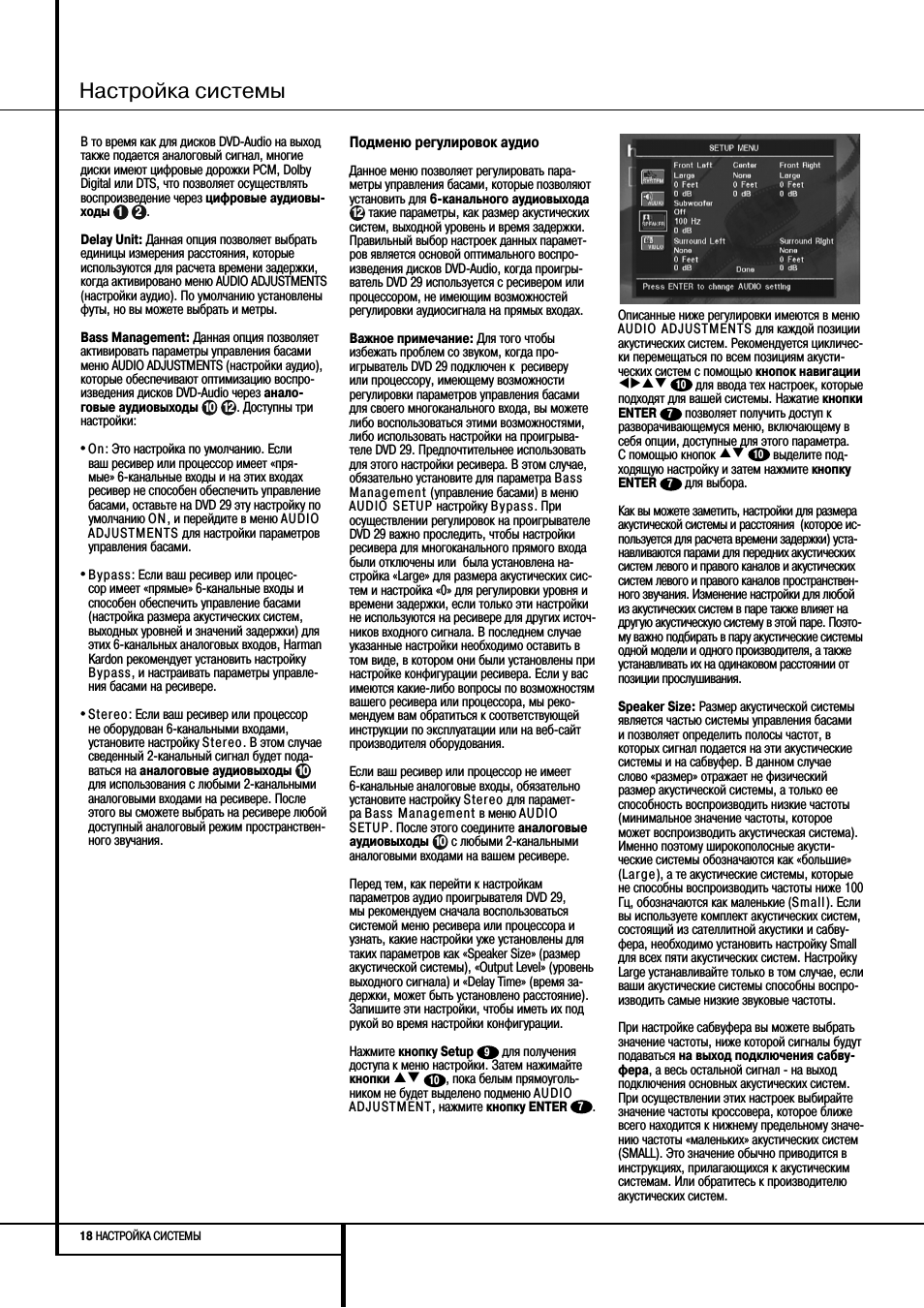
Настройка системы
НАСТРОЙКА СИСТЕМЫ 19
Задержка
Из-за разности расстояния между позицией
прослушивания и акустическими системами
передних каналов и акустическими системами
пространственного звучания звуку необходимо
разное время, чтобы достичь позиции прослу-
шивания от передних акустических систем и
акустических систем пространственного зву-
чания. Эту разницу можно компенсировать за
счет ввода времени задержки, которая зависит
от конкретного расположения акустических
систем и акустических условий помещения
прослушивания или домашнего кинотеатра. Из-
мерьте расстояние от позиции прослушивания
до каждой акустической системы. После этого
установите для каждой акустической системы
расстояние, наиболее близкое к измеренному.
Регулировка уровня выходного сигнала
Регулировка уровня выходного сигнала являет-
ся ключевым этапом настройки конфигурации
любой системы пространственного звучания.
В частности она важна для воспроизведения
дисков DVD-Audio, так как правильно уста-
новленные выходные сигналы позволят вам
прослушивать звуковые дорожки с правильной
направленностью и интенсивностью.
ПРИМЕЧАНИЕ:
Слушатели часто путаются
в управлении каналами пространственного
звучания. В то время как некоторые полагают,
что звук должен всегда воспроизводиться всеми
акустическими системами, большую часть
времени каналы пространственного звучания
будут воспроизводить тихий звук или не воспро-
изводить звук вовсе. Причиной является то, что
эти каналы используются только тогда, когда
кинорежиссер или звукорежиссер специально
записывают для них звук, если нужно создать
окружающий звук, специальный эффект или
продолжить действие, продолжающееся в
направлении от передней стороны помещения
к задней стороне помещения. Если выходные
уровни сигналов правильно установлены,
нормально, когда акустические системы про-
странственного звучания работают только время
от времени. Искусственное повышение уровня
громкости задних акустических систем может
исказить иллюзию охватывающего слушателя
звукового поля, которое имитирует воспроизве-
дение звука в кинотеатре или концертном зале.
По умолчанию на проигрывателе DVD для всех
каналов установлено 0 дБ. Если вам кажет-
ся, что настройку необходимо изменить, мы
рекомендуем вам скопировать те настройки,
которые используются с 5.1-канальными режи-
мами пространственного звучания (например
Dolby Pro Logic II) на аудио/видео ресивере, на
проигрыватель DVD.
Настройки видео
Подменю настроек видео (Video Setting)
включает в себя следующие настройки. Для
изменения настроек следуйте разъяснениям,
которые приводятся в строке инструкций
в нижней части экрана.
Aspect Ratio:
Данный параметр позволяет
выбрать формат изображения — обычный (4:3)
или широкоэкранный (16:9), в зависимости от
формата используемого телевизора.
Если используется выход HDMI
11
,
формат изображения будет устанавливаться
автоматически, в зависимости от формата
используемого дисплея. Однако вы сможете
выбрать и другой формат изображения.
Video Standard:
Данный параметр позволяет
выбрать формат выходного видеосигнала, то
есть NTSC, PAL или SECAM для проигрывателя
DVD. Если используется мультистандартный
телевизор, для получения оптимального
качества изображения рекомендуется выбрать
настройку AUTO.
Video Output:
Данный параметр позволя-
ет установить тип видеовыхода — S-Video,
Component или SCART. С большинством
телевизоров будет использоваться выход Scart.
Компонентные видеовыходы используются с
жидкокристаллическими дисплеями, плазмен-
ными экранами и проекторами.
Scan Type:
Данный параметр позволяет вы-
брать построчную или чересстрочную развертку
для компонентных видеовыходов
6
, чтобы
увеличить до максимума разрешение изобра-
жения для используемого типа видеодисплея.
На выходы S-Video
5
и полного видеосиг-
нала
4
всегда будут подаваться стандартные
видеосигналы, которые совместимы с любым
телевизором или видеодисплеем. Можно
выбрать любую из двух настроек:
Progressive:
Выбирайте данную опцию, если
используется видеодисплей, совместимый с
источником входного сигнала 480P и выше. С
построчной разверткой совместимы все виде-
одисплеи, имеющие маркировку «HDTV Ready»,
включая практически все жидкокристалличес-
кие и плазменные дисплеи с большим экраном.
Interlaced:
Выбирайте данную опцию, если
используется более старый видеодисплей,
имеющий компонентные входы Y/Pr/Pb, но
который не совместим с сигналами высокочас-
тотной развертки или сигналами «HD».
ПРИМЕЧАНИЯ:
1. Параметр Scan Type можно изменять только
в том случае, когда для параметра Video
Output установлено «Component».
1. Если вы подключили проигрыватель DVD 29
к видеодисплею, который несовместим с
построчной разверткой, через компонентные
видеовыходы (Y/Pr/Pb) (4), и случайно из-
менили настройку видеовыхода Video Output
на «Component», а настройку Scan Type на
«Progressive», вы можете сбросить настройку
типа развертки на «чересстрочную», нажав
кнопку выбора типа развертки
22
. Дисплей
мигнет, показывая, что настройка типа раз-
вертки была сброшена на «чересстрочную».
Scart Output:
Данный параметр позволя-
ет выбрать тип выходных видеосигналов,
которые будут подаваться через разъем Scart.
Настройка RGB подходит для большинства
телевизоров, поэтому рекомендуется выбрать
именно ее.
Video Adjustment:
Данное подменю позво-
ляет получить доступ к экрану тестирования
(Test Screen). Сначала с помощью данного
экрана настройте видеодисплей (телевизор).
После этого вы сможете подстроить настройки
выходных сигналов проигрывателя с помощью
параметров Brightness (яркость), Sharpness
(резкость) и Black Level (уровень черного). Для
изменения настроек переместите курсор на
значок «+» или «-» в строке настраиваемого
параметра. Когда один из значков выделен,
нажимайте кнопку ENTER, чтобы увеличить или
уменьшить значение настройки; изменение
настройки отражается на индикаторе рядом с
обозначением параметра. Для выхода из меню
настроек видео переместите курсора на DONE
и нажмите кнопку ENTER.
DivX Subtitle:
Данный параметр позволяет
выбрать желаемый язык субтитров для кино-
фильмов DivX.
Под опциями меню находится ваш персональ-
ный код VOD (DivX Video On Demand).
Данный код позволит вам брать в аренду или
приобретать услуги DivX VOD. Более подробная
информация приводится на веб-сайте www.
divx.com/vod. Следуйте инструкциям для за-
грузки видеозаписи на диск для последующего
воспроизведения на данном проигрывателе.
Имейте в виду. что все загруженные видеоза-
писи DivX VOD можно будет воспроизводить
только на этом проигрывателе.
Когда выделена пиктограмма DivX, для полу-
чения доступа к персональному коду DivX VOD
нажмите кнопку ENTER.
HDMI Settings:
Данные настройки отражают
характеристики выходного видеосигнала на
выходе HDMI
11
. Если проигрыватель DVD
29 соединен с видеодисплеем через выход
HDMI
11
, дисплей передает на DVD 29 ин-
формацию, в которой указывает максимальное
значение разрешения видеосигнала, с которым
он способен работать, а проигрыватель DVD 29
автоматически устанавливает соответствующий
выходной видеосигнал. Разрешающая способ-
ность показана в данном меню. Этот параметр
можно использовать для того, чтобы вручную
установить более разрешение выходного виде-
осигнала. Сделанные в этом меню настройки
остаются неизменными до выключения пита-
ния проигрывателя DVD 29 или видеодисплея.
Когда одно из этих устройств выключается, а
затем снова включается, DVD 29 возвращается
к настройке по умолчанию, которая пере-
дается с видеодисплея. Убедитесь, что ваш
видеодисплей или устройство коммутирования
видеосигналов (например HDMI-совместимый
ресивер) способны работать с выходным
сигналом HDMI проигрывателя DVD 29.
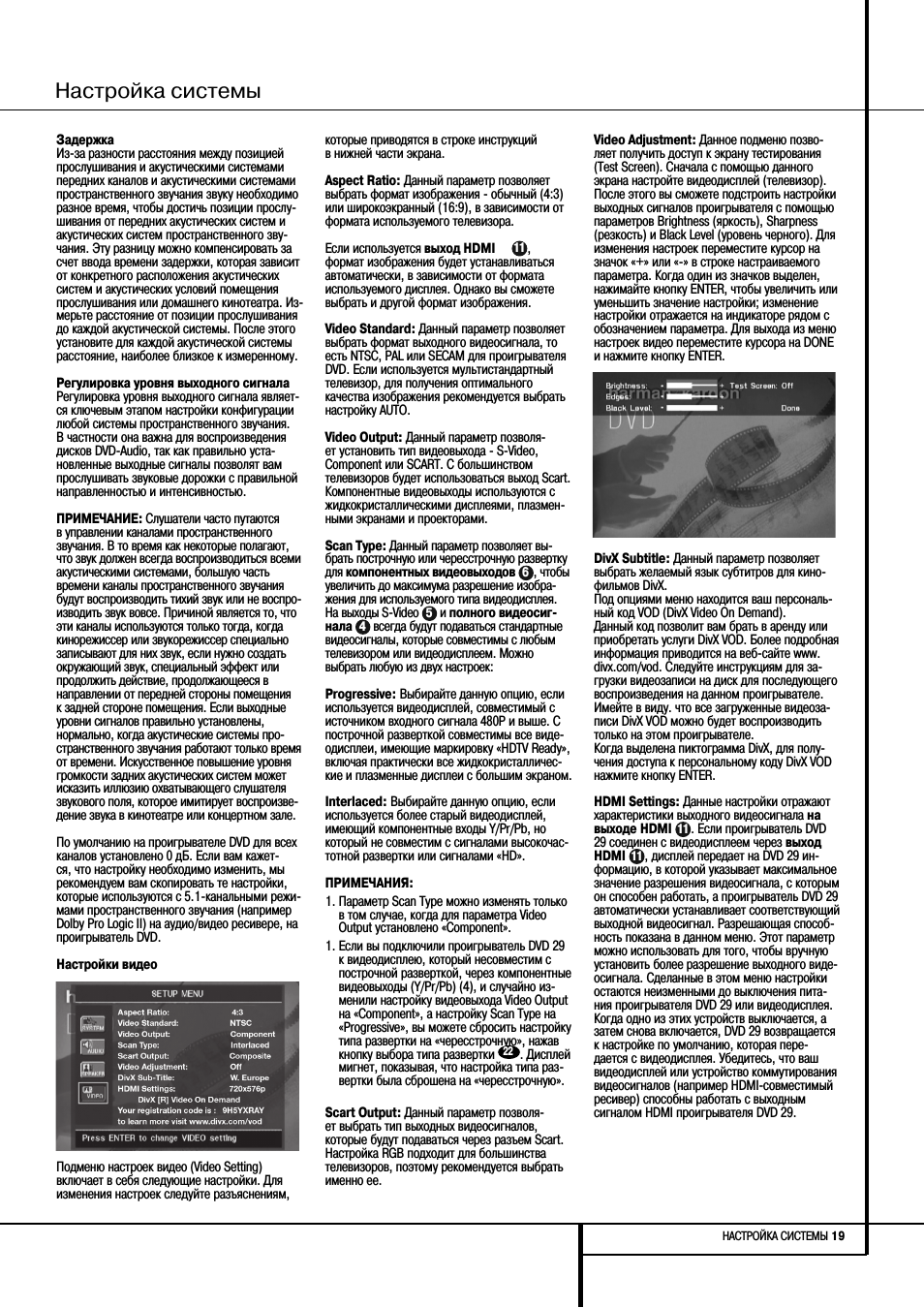
Испытательный экран
20
ИСПЫТАТЕЛЬНЫЙ ЭКРАН
Испытательный экран
Активация испытательного экрана (Test Screen)
через экранный дисплей позволяет активи-
ровать неподвижное изображение, которое
позволит проверить все настройки и видеоха-
рактеристики вашего телевизора. С помощью
вертикальных цветных полос вы сможете
проверить:
Правильность настройки яркости цветов на
вашем телевизоре.
Правильность цвета каждой полосы, что
говорит о включении правильного стандарта
видеосигнала. Цвета должны быть (слева
направо): черный, белый, желтый, голу-
бой, зеленый, пурпурный, красный, синий,
черный.
Правильность перехода цветов, то есть рез-
кая граница между полосами; S-Video лучше,
чем Video, RGB лучше всего.
Работу фильтра канала цветности телевизора
(для сигналов «Video»). Края полос не долж-
ны иметь вертикальных точек скольжения
строк. В этом случае обычно не возникает
проблем с S-Video и RGB.
С помощью приведенных под цветными
полосами шкалы серого и черно-белых полей
можно оптимально настроить яркость и кон-
трастность экрана. Обратитесь к разделу «Регу-
лировка параметров изображения на экране
телевизора», который находится ниже.
Регулировка параметров изображе-
ния на экране телевизора с помо-
щью испытательного экрана
Эти регулировки можно сделать прямо сейчас,
но также и после окончания всех остальных
настроек.
Регулировка яркости:
1. Уберите насыщенность цвета на телевизоре
до минимума, чтобы цветные полосы стали
визуально черно-белыми.
2. Установите минимальный уровень контраст-
ности, при котором вы все еще будете видеть
все полосы шкалы серого на испытательном
экране четко и раздельно.
3. Отрегулируйте уровень яркости таким обра-
зом, чтобы были видны все полосы на шкале
серого. Самая левая полоса должна быть как
можно более черной, а не серой, но следую-
щая полоса должна быть четко отделена. Все
полосы шкалы серого должны постепенно и
равномерно изменяться от черного к белому,
если двигаться слева направо.
Регулировка контрастности:
1. Регулируйте уровень контрастности на теле-
визоре, пока не увидите яркую белую полосу
в правом нижнем углу экрана, и полосу
глубокого черного цвета — в левом нижнем
углу. Оптимальная настройка контрастности
зависит от ваших предпочтений и окружаю-
щего освещения в помещении.
2. Если яркость белой полосы больше не
повышается, несмотря на увеличение уровня
контрастности, или когда границы белых букв
«harman/kardon» в верхней части экрана на-
чнут создавать ореол на окружающей черной
зоне, что приведет к уменьшению резкости
этого текста, значит, установлена слишком
высокая контрастность. Уменьшите контрас-
тность, чтобы указанные эффекты исчезли, и
изображение снова стало реалистичным.
3. Если вы смотрите телевизор при обычном
дневном свете, отрегулируйте контрастность
таким образом, чтобы нормальное изображе-
ние имело приблизительно такой же вид, что
и вид окружающей комнаты. В этом случае
при просмотре глаза не будут напрягаться.
Если же яркость окружающего освещения
уменьшается, вы можете уменьшить на-
стройку контрастности, что обычно улучшает
резкость изображения.
4. Шкала серого в середине испытательно-
го экрана должна иметь такие же четкие
границы между полосами, как и до начала
регулировки контрастности. Если это не так,
вернитесь к регулировке яркости и повторите
шаг 3, а затем снова проведите настройку
контрастности, внося только минимальные
изменения.
Регулировка насыщенности цвета:
1. После того как установлены оптимальные
уровни яркости и контрастности, повысьте
уровень насыщенности цвета до желаемо-
го уровня. Установите такой уровень, при
котором цвета выглядят яркими, но еще
естественными, без перенасыщенности.
Если уровень насыщенности цвета слишком
высокий, то в зависимости от конкретного
используемого телевизора некоторые из по-
лос могут выглядеть шире или насыщенность
цветов перестанет повышаться, несмотря на
увеличение уровня при регулировке. В этом
случае необходимо снова снизить уровень
насыщенности цвета. В конце необходимо
проверить насыщенность цвета на обычном
изображении, например, на лицах людей,
фруктах, овощах или цветах, а также на
других хорошо знакомых естественных объ-
ектах, что позволит проверить оптимальность
настройки цвета.
2. Если ваш телевизор имеет опцию настройки
цветового тона (Tint) (на большинстве теле-
визоров европейского производства эта на-
стройка возможна только для системы NTSC,
но не для PAL), используйте большую белую
полосу под шкалой серого для подстройки
«теплоты» изображения. Каждый зритель
имеет свои предпочтения по телевизионной
картинке. Некоторые предпочитают слегка
холодноватое изображение, а другие — более
теплое. Функция Tint на вашем телевизоре
и полоса белого на испытательном экране
позволят произвести эту настройку. Устано-
вите такую настройку опции Tint, при которой
белый цвет будет таким, как вам хочется.
Регулировка резкости
Вопреки интуиции, изображение будет более
четким и резким, когда настройка резкости
установлена далеко не на максимальное зна-
чение. Понизьте уровень настройки резкости
на вашем телевизоре или настройку Edge в
настройках видео на проигрывателе DVD 29,
если необходимо минимизировать появление
белых линий между полосами шкалы серого на
испытательном экране.
Сведение лучей и фокусировка по краям
изображения
Испытательную таблицу в виде сетчатого
поля, которая окружает испытательный экран,
можно использовать для оценки фокусировки
по краям изображения и сведения лучей при
использовании видеодисплеев с фронтальной
или задней проекцией. Однако элементы уп-
равления, используемые для регулировки этих
параметров, часто недоступны пользователю.
В любом случае эти регулировки очень слож-
ны, требуют знаний и опыта, чтобы избежать
ухудшения ситуации. Следовательно, реко-
мендуем вам, что если вы не можете улучшить
качество изображения с помощью доступных
для пользователя регулировок, обратитесь за
помощью в авторизованный сервисный центр
производителя видеодисплея.
После того как все желаемые настройки и регу-
лировки введены, с помощью кнопок навига-
ции
pq
10
выделите «Done» в нижней части
меню регулировок видео. Нажмите кнопку
ENTER
7
для выбора и возвращения в сис-
тему экранного меню. Затем нажмите кнопку
SETUP
9
, чтобы убрать меню с экрана.
Проигрыватель вернется к нормальной работе,
и вы сможете насладиться высококачественным
воспроизведением дисков DVD и CD.
100%
черное и
белое поля
Шкала
серого
Цветные
полосы
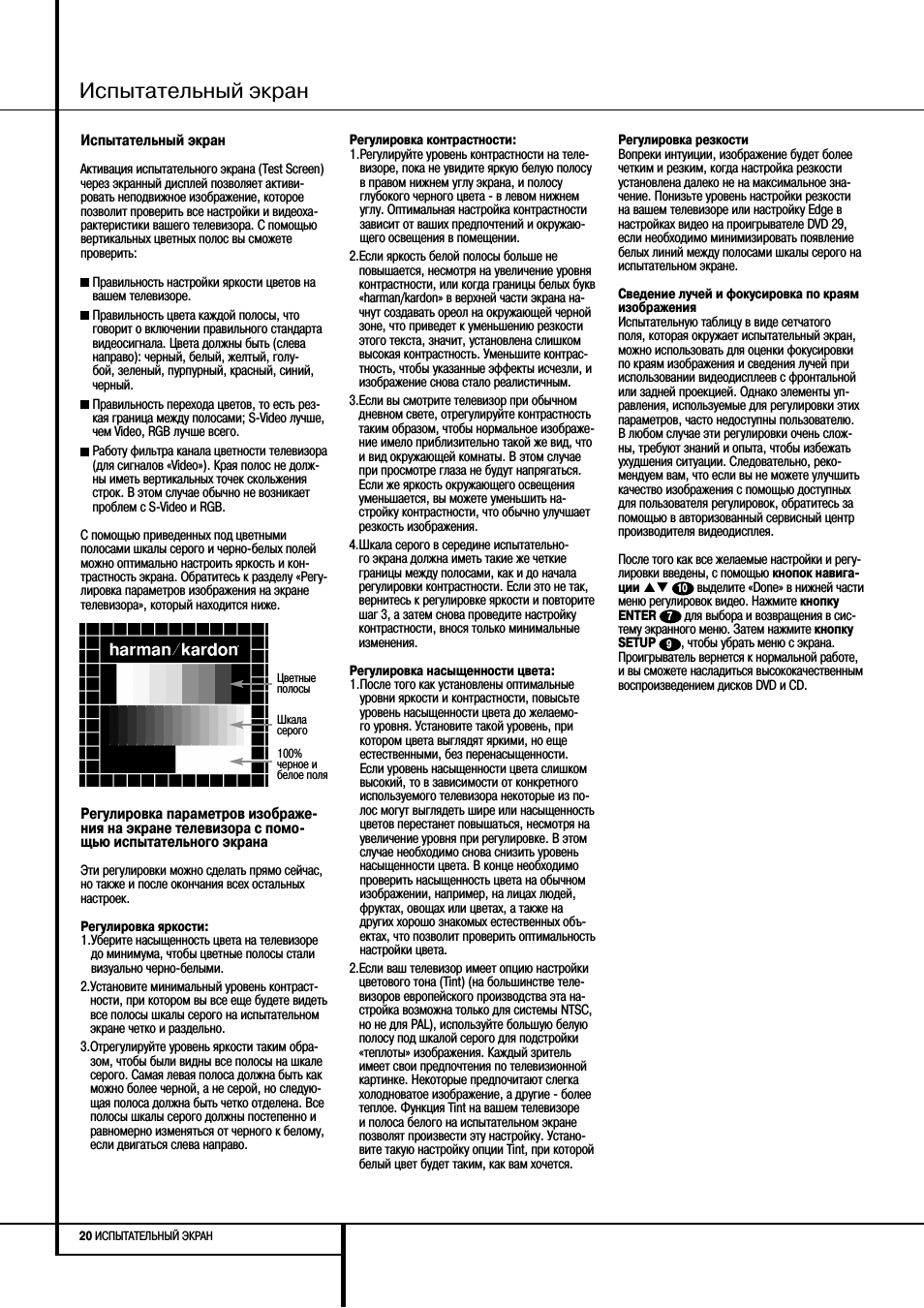
03:09
Harman Kardon HD970 Repair/Upgrade CD-ROM Drive
07:21
Harman Kardon AVR 350 7.1 Harman Kardon DVD 29 Proson speakers
07:45
CD DVD проигрыватель Harman Kardon DVD 2550S
04:58
Harman Kardon DVD 22
03:35
Yamaha RX-V800 RDS + Harman Kardon DVD29 teszt
04:20
Усилитель Akai 67 + CD Harman/Kardon 710 + Акустика T+A 60
Нажмите на кнопку для помощи
-
Руководства по ремонту
1
Harman-Kardon DVD 2550 сервис-мануал
(1 страница)
-
Тип:
PDF -
Размер:
122.97 KB
Просмотр
Harman-Kardon DVD 2550 (Домашняя аудиотехника) сервис мануалы в PDF-формате помогут найти неполадки и ошибки, а также осуществить ремонт Harman-Kardon DVD 2550 и восстановить работу устройства.
Manuals Harman Kardon DVD 2550 Files size: 2622 KB, Language: English, Format: pdf, Platform: Windows/Linux, Date: 2016-01-11
On this page you can download the manuals Harman Kardon DVD 2550. We suggest you familiarize yourself with the user management, service and repair instructions.
Here you will also find a list of ordering numbers for parts and components Harman Kardon DVD 2550.
All files are provided exclusively for introductory purposes. And they are not a repair guide, but are only aimed at helping you to familiarize yourself with the principle of building a device in more detail.
The contents of the guidelines presented here require you to know the technical English language.
If you are going to download service management manual Harman Kardon DVD 2550, In other words, the manual service, you are long to possess at least minimal knowledge in the field of electronics and understanding the basic principles of the operation of electromechanical devices.
To view the manuals, you will need Adobe Acrobat Reader version 9 and above or another program for viewing PDF files.
Due to the popularity of the information presented on the site and its free provision of the final user, a convincing request to use special software products for multi-threaded download downloads.
List of manuals for Harman Kardon DVD 2550
- Guide to use (User manual)
- Guide to service (Service manual)
- Guide to repair (Repair manual)
- The list of parts and components (PartList)
